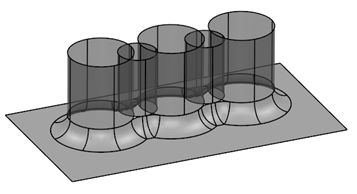Quand vous sélectionnez deux listes de surfaces, vous fournissez des informations à propos du raccord requis et PowerShape peut rapidement créer le raccord.
Les surfaces montrées ci-dessous illustrent la création d'un raccord entre les deux listes de surfaces. Les surfaces cylindriques sont dans une liste et la surface plan dans l'autre :
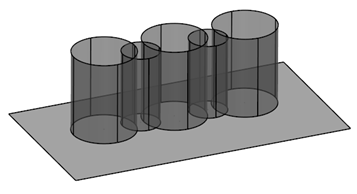
- Cliquez sur Surface > Fabrication > Raccord.
- Complétez la boite de dialogue Raccord surfacique comme précédemment décrite.
- Sélectionnez les surfaces pour une des listes.
Dans notre exemple, toutes les surfaces cylindriques sont sélectionnées.
Dans la partie Sélection de la boite de dialogue, l'icône passe de
 à
à  à côté de Primaire Surfaces.
à côté de Primaire Surfaces. - Cliquez sur Secondaire active la partie de sélection de la boite de dialogue.
- Sélectionnez le second ensemble de surfaces.
Dans notre cas, nous allons sélectionner le plan.
Quand une surface est sélectionnée, l'icône passe de
 à
à  à côté de Secondaire Surfaces.
à côté de Secondaire Surfaces.Si vous avez sélectionné la mauvaise surface, désélectionnez simplement la surface en utilisant Ctrl+clic.
Si vous n'avez aucune surface sélectionnée, la sélection est prise comme étant une simple liste.
- Cliquez sur OK pour calculer les trajectoires de raccord, pour retirer la boite de dialogue Raccord surfacique et pour afficher la boite de dialogue Sélectionner trajectoire de raccord.
Les trajectoires de raccord séparent les deux listes de surfaces.
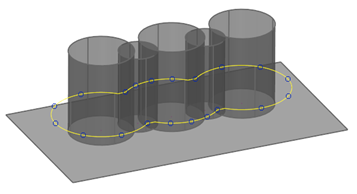
- Utilisez la boite de dialogue Sélectionner trajectoire de raccord pour continuer la création de raccords.